Apprendre à utiliser une tablette graphique
Acheter une tablette graphique c’est bien, mais savoir l’utiliser, c’est encore mieux ! Nous allons voir comment dessiner avec une tablette graphique, que ce soit de la série Wacom, Huion ou encore Xp-Pen, etc…
Si vous êtes débutant et voulez apprendre à dessiner facilement, ce guide est fait pour vous ! On vous donne quelques conseils pour apprendre le dessin sur tablette graphique.
Apprendre à dessiner avec une tablette graphique
Avant toute choses, une tablette graphique n’est pas pareil qu’un stylo et une feuille. Vous pourrez faire des choses qu’un crayon ne peut pas faire, et inversement, un crayon pourra faire plus de choses qu’une tablette. La technique de faire des dégradés avec un crayon de papier peut devenir longue et laborieuse, par exemple.
Heureusement que vous avez dans les mains votre toute nouvelle tablette graphique ! Si vous n’en avez pas, ou que vous ne savez pas laquelle acheter, rendez-vous sur le guide d’achat sur comment choisir sa tablette graphique.
Comment s’en servir ?
Une fois le driver installé, les touches paramétrées et votre logiciel de dessin préféré ouvert, vous pourrez vous adonner aux joies du numérique.
Veillez à dégager votre espace de travail et fermer les applications qui pourraient consommer de la RAM ou du Processeur.
Attention à désactiver Photoshop, ou un autre logiciel de dessin numérique avant d’installer ou de lancer le driver. Ça ne marchera pas sinon.
Que peut on faire avec une tablette graphique ?
Outre le fait de pouvoir effacer et recommencer indéfiniment le premier trait que vous ferez car celui ci ne vous satisfera pas, vous pourrez utiliser certaines techniques très utiles pour vous faire gagner du temps.
Fini le remplissage à la main, souvent long et rébarbatif. Grâce à votre tablette, un coup de pinceau en modifiant la taille, et vous gagnez, très vite, beaucoup de temps !
Comment apprendre à dessiner sur une tablette graphique
Premièrement, dessinez en noir et blanc pour vous initier à la précision et du stylet. Vous pouvez modifier les brushs (la forme du pinceau) à votre guise et tester toutes les possibilités jusqu’à trouver le bon outil.
Sous Photoshop:
Fichier -> Nouveau -> Papier format international -> feuille A4 -> OK. Voilà, vous êtes prêt à débuter ce guide pour débuter dans le dessin numérique !
Clic droit sur la feuille avec l’outil « Pinceau » activé permet de sélectionner les différents brushs. Le brush par défaut pour dessiner sur Photoshop est celui sélectionné, le premier après les brushs rond par défaut. Vous pouvez ajouter les votre en les téléchargeant sur internet.
Une fois le bon brush sélectionné, vous pouvez commencer à tester votre tablette. Assurez vous que le driver soit installé. Si ce n’est pas le cas, faites le mais n’oubliez pas de fermer Photoshop et tout autre logiciel capable d’utiliser la tablette.
Sensibilité du stylet
Avant toute chose, j’utilise la tablette graphique HUION H610 Pro, une tablette graphique ayant un très bon rapport qualité, prix.
Le stylet est assez sensible. Au début, il faut vous habituer aux différents niveaux de pression de la tablette. Commencez par faire des traits plus ou moins appuyés pour voir ce que ça donne pour vous habituer. La suite du tutoriel pour apprendre à dessiner sur une tablette graphique sera un peu plus complexe, rassurez vous. J’estime également que ce n’est pas votre première fois avec le logiciel Photoshop, que vous savez où se trouvent le pinceau, la gomme et d’autres outils bien utiles. Il existe un très bon tutoriel pour maîtriser les bases du logiciel disponible à cette adresse.
Une fois cela acquis, vous pouvez vous exercer librement. Dessinez tout ce qui vous passe par la tête ! La clé de la réussite c’est de dessiner, le plus souvent possible. Entraînez vous à prendre des images sur internet et à les re-dessiner en décalquant. Cela améliorera votre compréhension du logiciel et votre aptitude à dessiner en observant.
Dessin sur tablette graphique
Restons pour l’instant sur le dessin en noir et blanc.
Créez un nouveau calque. Renommez le en « Contour« .
Créez un deuxième calque. Renommez le en « Couleur » (Même si cela reste en noir et blanc).
Placez le calque « Couleur » en dessous du calque « Contour ».
Le but ici est d’avoir un calque qui servira de base pour le dessin, et le deuxième servira à mettre les dégradés. Faites votre dessin sur le premier calque. Le mien ressemble à cela (je ne suis pas expert non plus :p ).
Ensuite, une fois que vous avez sauvegardé et fini votre contour, gardez le pinceau activé, allez sur le deuxième calque et activez ce bouton. Assurez vous d’être bien sur le 2ème calque pour continuer.
Bravo ! Vous venez d’activer l’outil permettant de faire des dégradés ! Plus vous appuierez fort sur le stylet, plus la couleur sera foncé. Moins vous appuierez, plus la couleur sera claire. Entraînez vous encore et essayez de faire des claires-obscures sur votre dessin.
Voici mon résultat personnel:
Essayez d’ajouter beaucoup d’ombres et d’accentuer le clair/sombre. Si vous n’y arrivez pas, décalquez sur une image que vous aurez trouvé sur internet. Pensez à « comment sera l’ombre si je met une lumière ici » , ou « comment sera dessiné le relief là si c’est éclairé« .
Si vous commencez à maîtriser cette technique, il est alors temps de passer à la couleur.
Dessiner sur une tablette graphique en couleur Photoshop
Le plus simple, je vous conseil de prendre une image sur internet, n’importe laquelle, et de l’importer sur Photoshop. Créez les calques « Contour » et « Couleurs » comme précédemment, et commencez à faire le contour en noir. Ne vous en faites pas si vous ratez le contour, on le supprimera à la fin.
J’ai choisi cette image, une personne tenant une pomme invisible à l’œil nue. Etant un professionnel (pas du tout), j’ai choisi de ne pas décalquer mais de dessiner directement à côté.
C’est un excellent exercice d’observation, qui nous oblige à dessiner des proportions exactes. Il permet de nous entraîner à l’anatomie. Je vous le conseil. Vous pouvez même utiliser l’un des cahiers connectés disponible sur notre site.
Voici le résultat du contour. Jusque là, rien de nouveau comparé au gros dindon d’au dessus.
Il y a quelques imperfections mais ça va tout de même aller.
Maintenant, passons aux choses sérieuses. Pour dessiner en couleurs sur Photoshop, armez vous de votre tablette graphique, assurez vous d’être sur le calque « Couleur » et prenez le brush de tout à l’heure, celui par défaut.
Appuyez sur la touche « ALT » de votre clavier. Une sorte de pipette devrait apparaître. Sélectionnez une des couleurs du personnage et faites un clic gauche. Vous venez de lui voler sa couleur ! Parfait. Il ne vous reste plus qu’à remplir et colorier votre contour de personnage avant que je n’appelle la police pour vol aggravé. Répétez cette opération en sélectionnant toutes les gammes de couleurs et en les appliquant sur votre dessin.
Vous pouvez également prendre les couleurs manuellement sur Photoshop, mais c’est un peu plus long.
Voici le résultat au bout de quelques minutes:
A présent, enlevez le calque « contour ». Ajustez les couleurs et modifiez les extrémités du corps si jamais vous voyez qu’il manque quelque chose.
Résultat du dessin d’anatomie
Et voilà le résultat. J’aurais pu détailler encore plus mais je suis assez fière du résultat par rapport à mon temps de dessin.
Entraînez vous jusqu’à maîtriser la technique et regardez beaucoup de vidéos tuto sur Youtube pour apprendre encore plus.
Vous savez, désormais, comment débuter dans le dessin numérique. Rendez vous sur Tablette Graphique FR pour plus d’informations sur les tablettes graphiques !


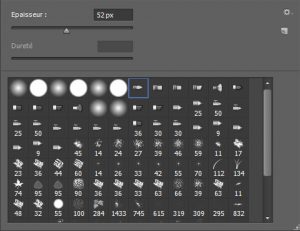
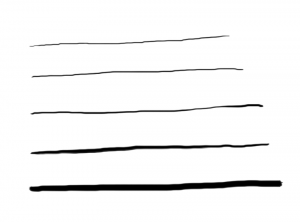
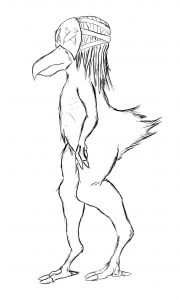







J’ai une tablette graphique XP-Pen Deco 01, elle est très bien .
En logiciel j’utilise Photoshop, ça me convient très bien.
Si tu n’a jamais touché au dessin numérique, essais de t’en faire prêter une, ou commence par un modèle normal, prend pas un truc ouf direct …